Matplotlib ပုံအား ဖိုင်တစ်ခုသို့ မည်သို့သိမ်းဆည်းနည်း (ဥပမာများဖြင့်)
Matplotlib ပုံတစ်ပုံကို ဖိုင်တစ်ခုသို့ သိမ်းဆည်းရန် အောက်ပါအခြေခံ syntax ကို သင်အသုံးပြုနိုင်သည်-
import matplotlib. pyplot as plt #save figure in various formats plt. savefig (' my_plot.png ') plt. savefig ( ' my_plot.jpg ') plt. savefig ( ' my_plot.pdf ')
အောက်ပါဥပမာများသည် ဤ syntax ကိုလက်တွေ့တွင်မည်သို့အသုံးပြုရမည်ကိုပြသထားသည်။
ဥပမာ 1- Matplotlib ပုံအား PNG ဖိုင်တွင် သိမ်းဆည်းပါ။
အောက်ပါကုဒ်သည် Matplotlib ပုံတစ်ပုံကို PNG ဖိုင်တွင် မည်သို့သိမ်းဆည်းရမည်ကို ပြသသည်-
import matplotlib. pyplot as plt #define data x = [1, 2, 3, 4, 5, 6] y = [8, 13, 14, 11, 16, 22] #create scatterplot with axis labels plt. plot (x, y) plt. xlabel (' XVariable ') plt. ylabel (' Y Variable ') #save figure to PNG file plt. savefig (' my_plot.png ')
ကျွန်ုပ်တို့သည် ဖိုင်ကိုသိမ်းဆည်းထားသည့် တည်နေရာသို့ သွားပါက၊ ၎င်းကို ကြည့်ရှုနိုင်သည်-
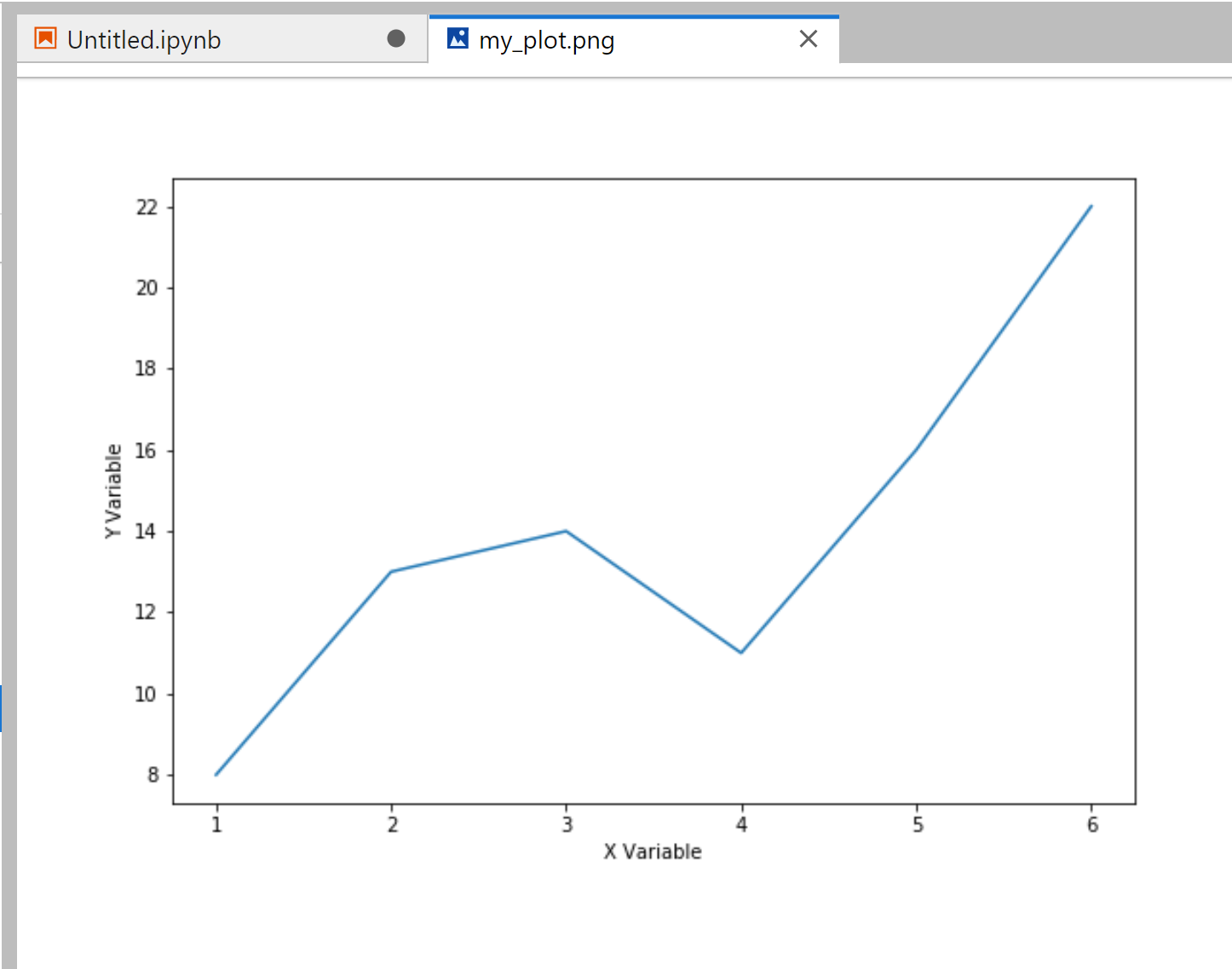
ဥပမာ 2- တင်းကျပ်သော အပြင်အဆင်ဖြင့် Matplotlib ပုံအား သိမ်းဆည်းပါ။
ပုံမှန်အားဖြင့်၊ Matplotlib သည် ပုံ၏အပြင်ဘက်တစ်ဝိုက်တွင် ရက်ရောသောအကွက်များကို ပေါင်းထည့်သည်။
ဤ padding ကိုဖယ်ရှားရန် bbox_inches=’tight’ အငြင်းအခုံကို အသုံးပြုနိုင်ပါသည်။
#save figure to PNG file with no padding plt. savefig (' my_plot.png ', bbox_inches=' tight ')
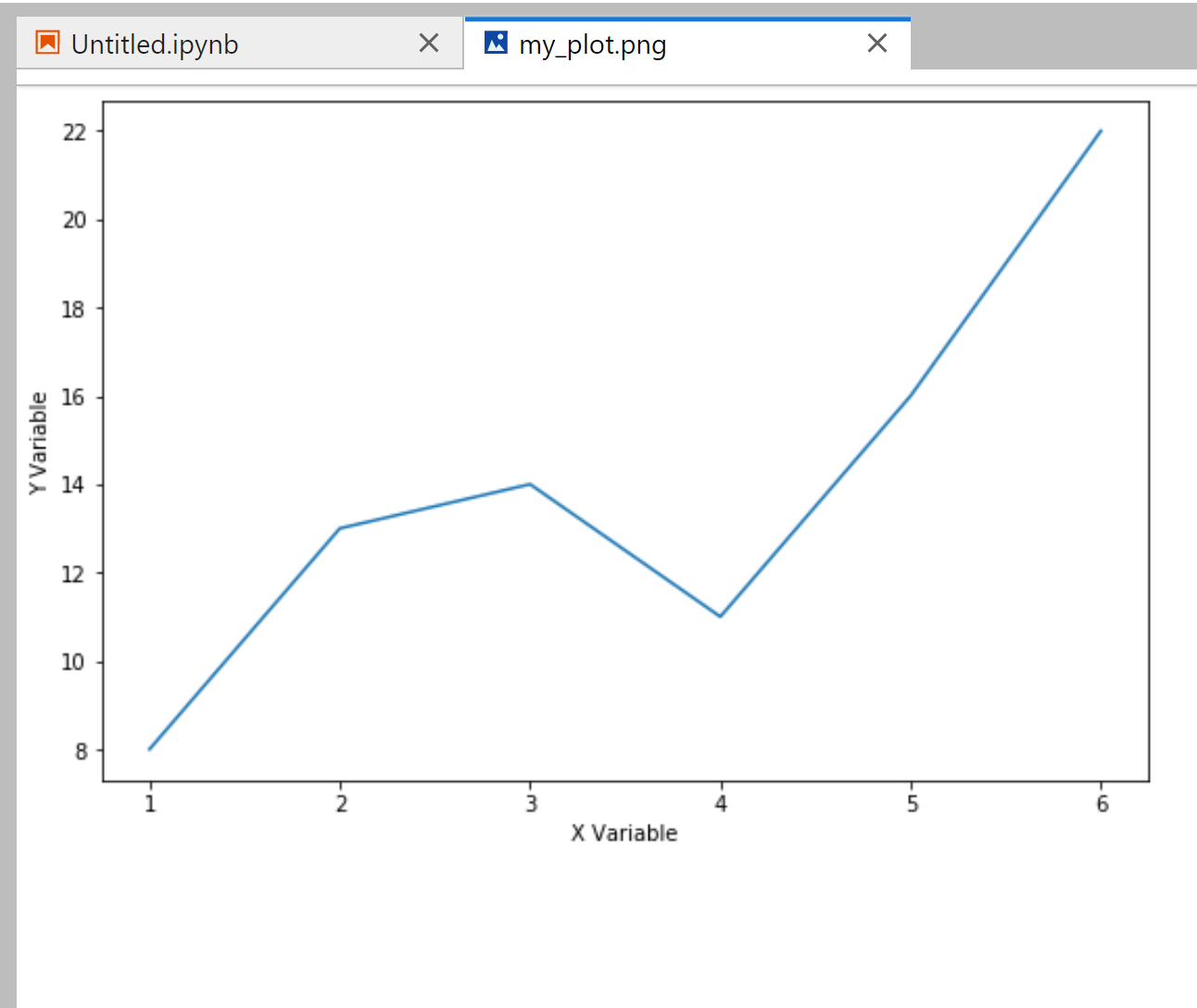
ဇာတ်ကွက်ပြင်ပတွင် ဖြည့်သွင်းမှုနည်းပါးကြောင်း သတိပြုပါ။
ဥပမာ 3- စိတ်ကြိုက်အရွယ်အစားဖြင့် Matplotlib ပုံအား သိမ်းဆည်းပါ။
၎င်းကိုသိမ်းဆည်းသောအခါ Matplotlib ကိန်းဂဏန်းအရွယ်အစားကို တိုးမြှင့်ရန် dpi အငြင်းအခုံကို သင်အသုံးပြုနိုင်သည်။
#save figure to PNG file with increased size plt. savefig (' my_plot.png ', dpi= 100 )
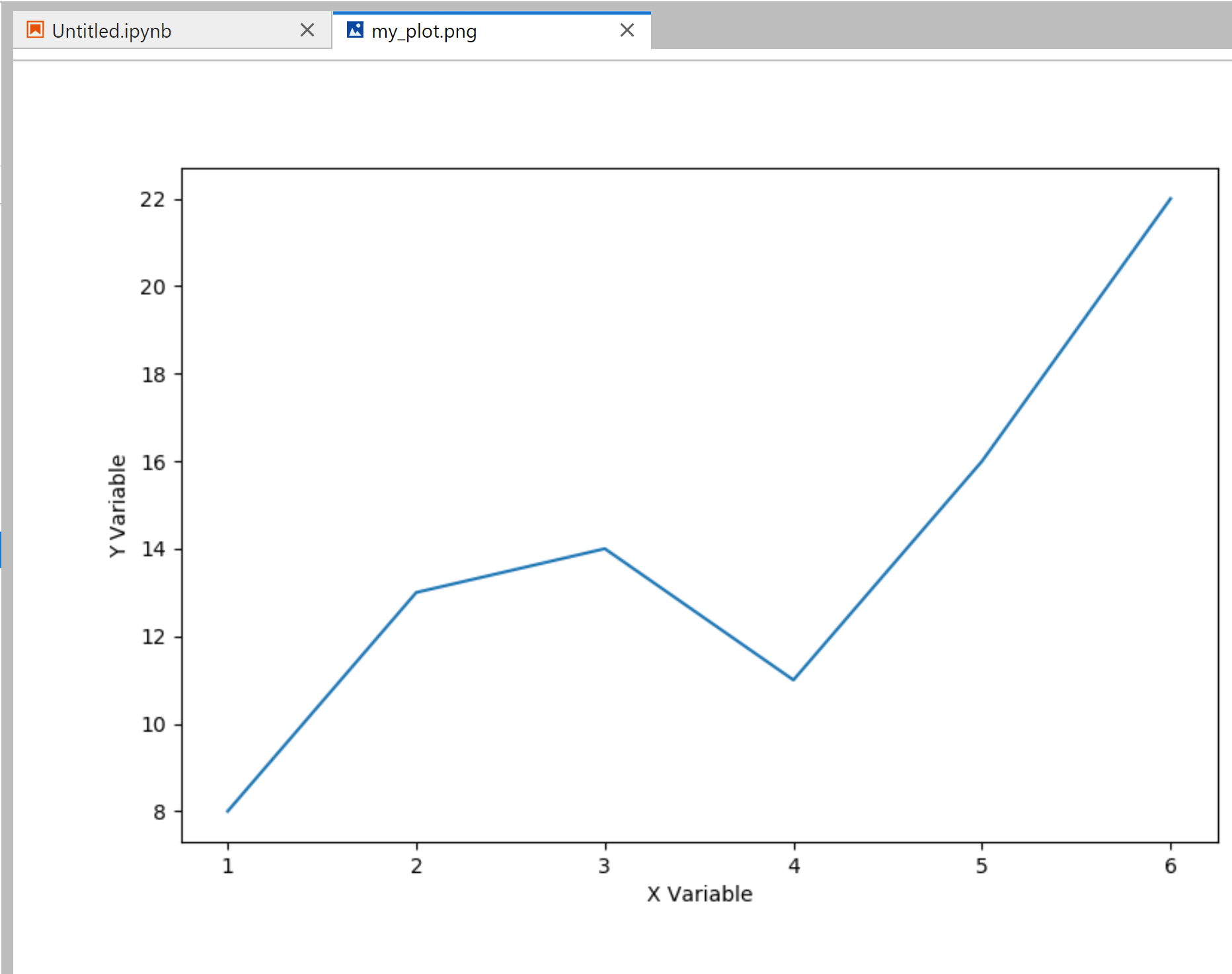
Matplotlib savefig() လုပ်ဆောင်ချက်၏ အွန်လိုင်းစာရွက်စာတမ်းအပြည့်အစုံကို ဤနေရာတွင် ရှာဖွေနိုင်ပါသည်။
ထပ်လောင်းအရင်းအမြစ်များ
အောက်ဖော်ပြပါ သင်ခန်းစာများသည် Matplotlib ရှိ အခြားဘုံလုပ်ဆောင်ချက်များကို မည်သို့လုပ်ဆောင်ရမည်ကို ရှင်းပြသည်-
Matplotlib တွင် ဝင်ရိုးအပိုင်းအခြားများ သတ်မှတ်နည်း
Matplotlib တွင် ကွက်ကွက်အရွယ်အစားကို မည်သို့တိုးမည်နည်း။
ပုံတစ်ခုတည်းတွင် Matplotlib ကွက်များစွာကို ဖန်တီးနည်း